
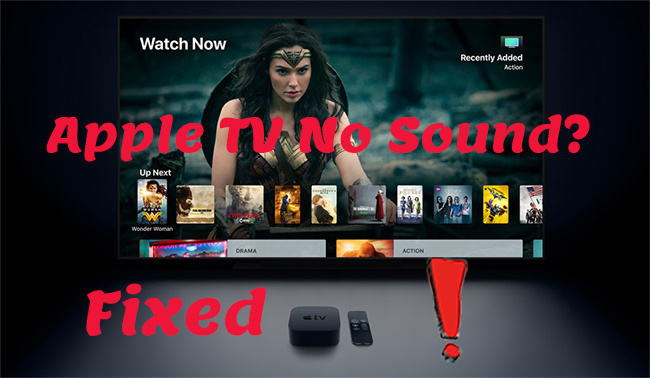
Många nackdelar finns med digitala enheter som Apple TV. Problemet med inget ljud på Apple TV upprepar sig ofta och har orsakats av antingen felaktiga inställningar eller konfiguration. Föreställ dig den plåga som det innebär att behöva avbryta mitt i din favoritfilm eller video för att försöka hitta en lösning. Ja! Det är bättre att stoppa en film utan ljud än att titta på den.
Och det slutar inte där! Du kan bli tvungen att dela med dig av några enorma pengar för att få ett proffs att fixa din Apple TV i händelse av sådana hicka som inget ljud. Om det är din inställning just nu är du på rätt plats. Ingen anledning till ytterligare frustrationer! Den här artikeln kommer att belysa hur du löser eventuella ljudproblem på din Apple TV utan konsultationer. Stegen är enkla och kräver ingen teknisk kunskap.
- Kontrollera dina kabelanslutningar
- Felsök din hårdvaruanslutning
- Lös problemet med ”Inget ljud” med TunesKit iOS System Recovery
- Reboot din Apple TV
- Justera volymen på din Apple TV
- Sätt ”Ljudläge” till Auto
- Disaktivera inställningarna för ”Dolby Digital”-utgång
- Ändra ljudinställningarna
- Sök hjälp
- Slutsats
Kontrollera dina kabelanslutningar
Problemet med Apple TV som inte spelar ljud kan bero på att kabeln inte är noggrant konfigurerad. Kontrollera helt enkelt om ljudmottagarens anslutningar är väl placerade. Kontrollera dessutom om din TV är ansluten till strömkällan för att den ska få ett strömflöde. Du kan göra ett enkelt test genom att ta bort och återfästa kabeln till fasthet.
Felsök din hårdvaruanslutning
Ingen ljudproblem kan också uppstå på grund av felaktig hårdvaruanslutning. Om din Apple TV har problem med hårdvaran är chansen stor att ljudet hämmas. Det största problemet är vanligtvis HDMI-porten eller kabeln.
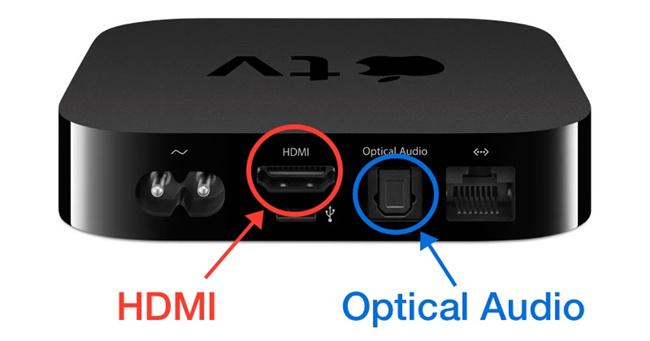
- 1. För att säkerställa att det är HDMI-kabeln som har problem kan du börja åtgärda problemet genom att förbigå mottagare. Anslut helt enkelt enheten till tv:n
- 2. Om det inte ger ljud, vänd på HDMI-kabelns ändar
- 3. Prova sedan HDMI-porten på en annan tv och kontrollera om den ger ljud. Om inte, byt ut den HDMI-porten eftersom det kan vara det underliggande problemet.
Lös problemet med ”Inget ljud” med TunesKit iOS System Recovery
När helvetet bryter loss och du är i akut behov av att åtgärda ljudet på din Apple TV är det TunesKit iOS System Recovery som gäller. Det här verktyget kan återställa Apple TVOS till det normala och reparera alla systemproblem effektivt. Dessutom kommer du inte att uppleva någon dataförlust i processen, vilket är en av dess viktigaste funktioner.
Det tillhandahåller två lägen, ”Standard”-läget för enkla korrigeringar och ”Avancerat”-läget för komplicerade TVOS-fel. Förutom att lösa problemet med ”inget ljud” kan TunesKit reparera skärmen med startslinga, vit Apple-logotyp, frusen skärm, svart skärm osv. bland många andra problem.

- 1. Börja med att starta TunesKit iOS System Recovery och anslut sedan din Apple TV till datorn med en USB-kabel
- 2. Klicka sedan på ”Start”-knappen och ladda sedan ner det firmwarepaket som matchar din Apple TV
- 3. Slutligen trycker du på knappen ”Reparera” för att åtgärda problemet med Apple TV utan ljud.
Reboot din Apple TV
Ibland märker du att det inte finns något ljud på Apple TV på grund av att du nyligen har installerat en drivrutin eller någon annan förändring. Detta kommer att resultera i att din TV fungerar glitchigt när den väl är påslagen. Den bästa lösningen är att starta om den på en gång. Om du startar om din Apple TV kommer att uppdatera alla appar och ge den en ren start.

- 1. Gå till alternativet ”Inställningar”
- 2. Bläddra sedan till kategorin ”System”
- 3. Klicka sedan på knappen ”Omstart” så att TV:n kan starta om.
Justera volymen på din Apple TV
Det kan vara så att TV:n är avstängd och att det därför inte finns något ljud. Om så är fallet kan du sätta på den. Men om den inte är avstängd och det fortfarande inte finns något ljud kan du justera volymen med Siri Remote.
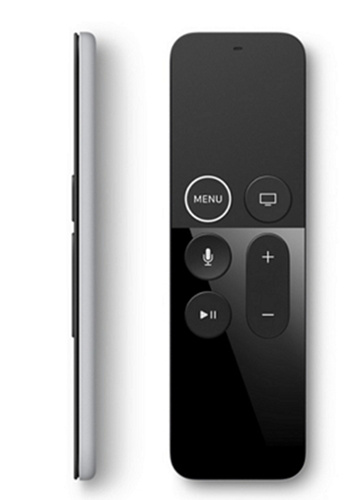
- 1. Kontrollera om det finns tecken för volym på din fjärrkontroll. ”+” och ”-” tecken
- 2. Tryck på ”+” tecknet för att öka volymen.
Sätt ”Ljudläge” till Auto
En annan lösning för att åtgärda inget ljud från Apple TV är att ställa in ljudläget. Kanske är rätt högtalare inte valda vilket resulterar i inget ljud. För att åtgärda detta,
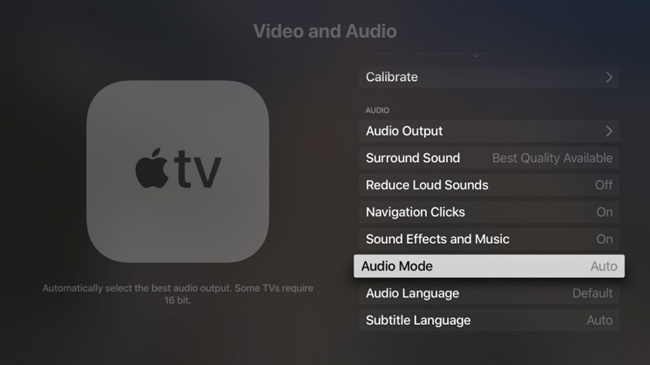
- 1. Gå till alternativet ”Inställningar”
- 2. Klicka sedan på alternativet ”Ljud och video”
- 3. Kontrollera att motsvarande högtalare är valda för ljudutgång.
- 4. Ställ slutligen in ”Audio”-läget till ”Auto”.
Disaktivera inställningarna för ”Dolby Digital”-utgång
Att du inte upplever något ljud på Apple TV kan också bero på att TV:n inte tar upp en tillräcklig signal. Om du stänger av Dolby Digital out-inställningen kan du ge mer styrka till TV:ns signal.
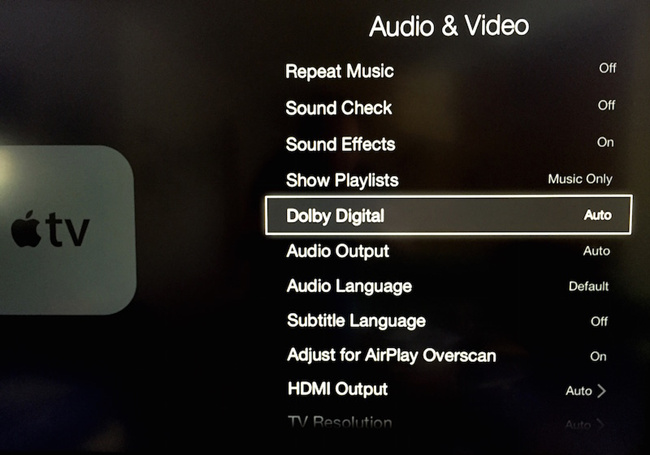
- 1. Navigera till ”Inställningar” med din Apple TV-fjärrkontroll
- 2. Välj sedan alternativet ”Ljud & Video”
- 3. Bläddra till ”Dolby Digital Out Setting” (inställning för Dolby Digital Out) och ändra den från ”On” (på) till ”Off” (av).
Ändra ljudinställningarna
Det kanske är ljudinställningarna som inte är korrekt inställda. I så fall kommer det troligen inte att finnas något ljud från Apple TV. Om du ändrar ljudinställningarna kan du aktivera surroundljudet.
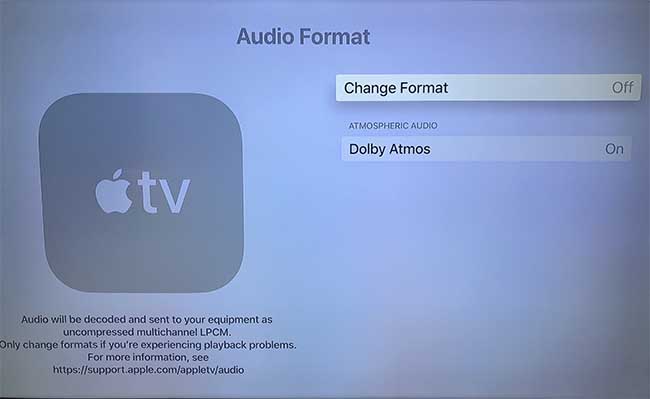
- 1. Gå till din Apple TV:s startskärm och välj alternativet ”Inställningar”
- 2. Bläddra sedan till alternativet ”Ljud och video” och välj det
- 3. Leta sedan efter kategorin ”Ljudformat”
- 4. Välj sedan ”Ändra format”
- 5. Välj ’Use Best Available’ (Använd det bästa tillgängliga formatet). Detta kommer att aktivera surroundljudet och förmodligen ge tillbaka ljudet från din TV.
Sök hjälp
Om din Apple TV inte spelar upp ljud även efter alla dessa korrigeringar är det förmodligen dags att söka hjälp hos tillverkaren. Chansen är stor att det finns ett hicka från det gänget av enheter som endast kräver tillverkarens uppmärksamhet. På samma sätt kan Apples supportteam träda in och hjälpa dig att lösa eventuella underliggande problem. Annars kan det också vara bra att söka hjälp från en tekniker. All hjälp från dessa grupper är värd att söka.
Slutsats
Om du just insett att din Apple TV inte producerar något ljud behöver du nu inte fråga andra ”varför finns det inget ljud på min Apple TV”. De här lösningarna från det här inlägget är bra när det gäller att få tillbaka kvalitetsljud. Följ dem och agera som ett riktigt proffs. Dessutom kan du också använda TunesKit iOS System Recovery för att lösa andra problem förutom att fixa Apple TV-ljudet.
- Fix Apple TV kunde inte logga in
- Fix Apple TV håller på att stängas av
- Hur kan jag få ut iPad ur återställningsläget?

Brian Davis har täckt teknik och underhållning i över 10 år. Han älskar teknik i alla dess former.